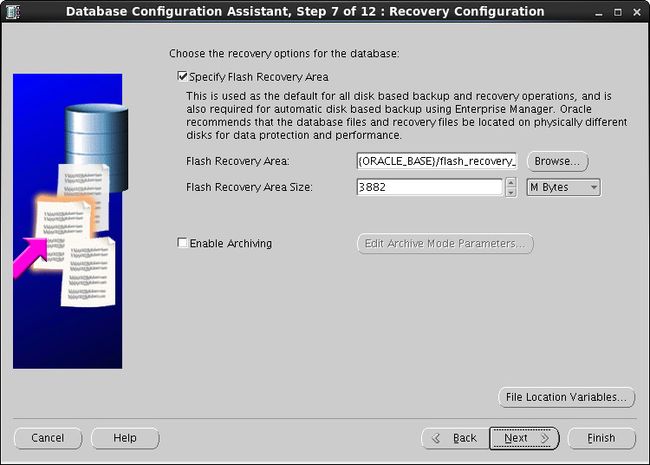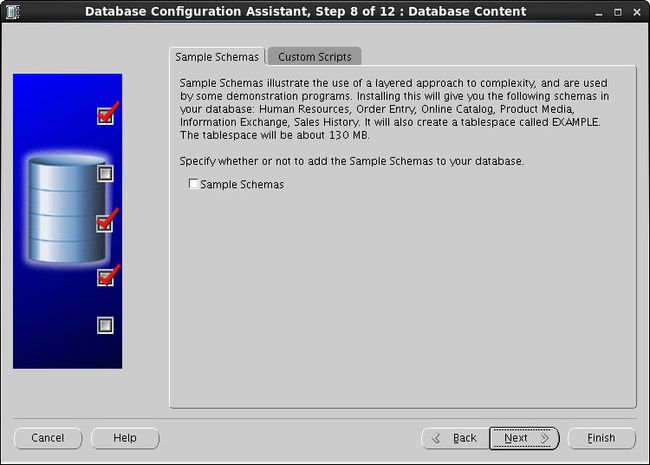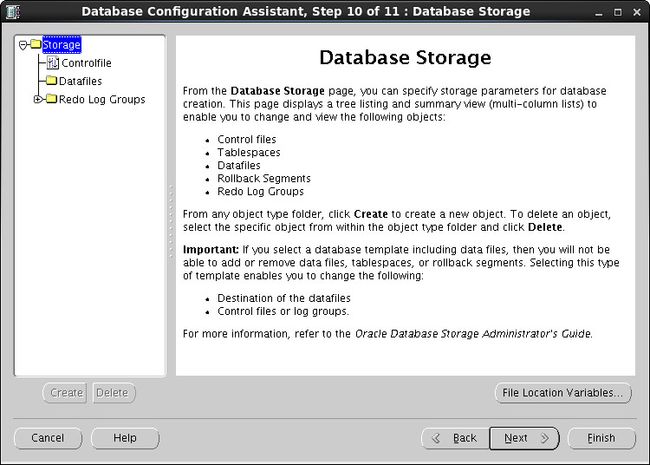Linux 64bit下Oracle11g安装手册
原文地址:http://www.blogjava.net/icewee/archive/2013/01/30/394943.html
基本信息
安装准备
上传安装文件
将两个压缩文件覆盖解压后得到文件夹database,借助SSH工具上传到服务器上,目录如:/home/database
创建组
创建用户
修改用户密码
创建安装目录
设置目录的所有者、所属组和权限
设置用户oracle的环境变量
在文件中添加如下:
保存退出,执行以下命令使得配置立刻生效或使用Oracle重登陆系统
操作系统版本及补丁矩阵
需要安装以下RPM软件包(加32bit括号注解的是该软件包32位版本,对应同名未加注解的则是该软件包64位版本。在64位版本平台上,两种版本都要安装):
binutils-2.17.50.0.6
compat-libstdc++-33-3.2.3
compat-libstdc++-33-3.2.3 (32 bit)
elfutils-libelf-0.125
elfutils-libelf-devel-0.125
gcc-4.1.2
gcc-c++-4.1.2
glibc-2.5-24
glibc-2.5-24 (32 bit)
glibc-common-2.5
glibc-devel-2.5
glibc-devel-2.5 (32 bit)
glibc-headers-2.5
ksh-20060214
libaio-0.3.106
libaio-0.3.106 (32 bit)
libaio-devel-0.3.106
libaio-devel-0.3.106 (32 bit)
libgcc-4.1.2
libgcc-4.1.2 (32 bit)
libstdc++-4.1.2
libstdc++-4.1.2 (32 bit)
libstdc++-devel 4.1.2
make-3.81
sysstat-7.0.2
采用yum安装,如下:
yum install -y binutils*
yum install -y compat-libstdc*
yum install -y elfutils-libelf*
yum install -y gcc*
yum install -y glibc*
yum install -y ksh*
yum install -y libaio*
yum install -y libgcc*
yum install -y libstdc*
yum install -y make*
yum install -y sysstat*
yum install libXp* -y
yum install -y glibc-kernheaders 检查下lib是否安装齐全:
[root@powerlong4 ~]# rpm -q --queryformat %-{name}-%{version}-%{release}-%{arch}"\n" \ compat-libstdc++-33 glibc-kernheaders glibc-headers libaio libgcc glibc-devel xorg-x11-deprecated-libs如果缺少,就继续安装缺失的组件包。
开始安装
进入数据库安装文件(database文件夹)所在目录,如:/home/,为所有用户授权
切换到oracle用户,使用oracle重登陆或使用下面命令切换用户
进入database目录,运行安装文件开始安装
进入图形化界面,一步步安装,取消勾选I wish…(依照个人),点击Next,弹出确认框再点Yes
三选一界面,选择第二项:Install database software only
保持默认:Singel instance database installation,点击Next
选择产品语言,默认英语,附加选择了简体中文,点击Next 
选择数据库版本,默认企业版,点击Next
配置Oracle安装目录,由于安装前环境变量的配置,安装程序自动读取配置,自动选择好了Oracle Base和Software Location,如图所示,点击Next
同上,Oracle Inventory Directory目录也自动选择好了,oraInventory Group Name选择安装前创建的组dba,点击Next
保持默认,两个组都选择的dba,点击Next
安装检查中
检查结束,不满足条件列表
解决以上错误,新建命令行窗口,切换到root用户,需要输入root的密码
修改进程数和最大会话数的设置,执行
(在该文件的最后追加下面四行)
系统内核参数设置
(在该文件后追加以下内容)
保存退出,立即生效执行:
安装以下列表中的包(使用yum在线安装),其中pdksh-5.2.14没有找到,不安装也没有问题
以上步骤完成后点击按钮Check Again,发现不满足列表并没有清除,而是少了一些,此时勾选右侧复选框Ignore all即可向下安装了,直到安装完成。
安装监听器
使用oracle用户登陆系统或在命令行窗口切换到oracle用户,执行
进入图形化配置,直接默认下一步,到最后完成,其中你也可以修改监听去的名称,协议,端口。
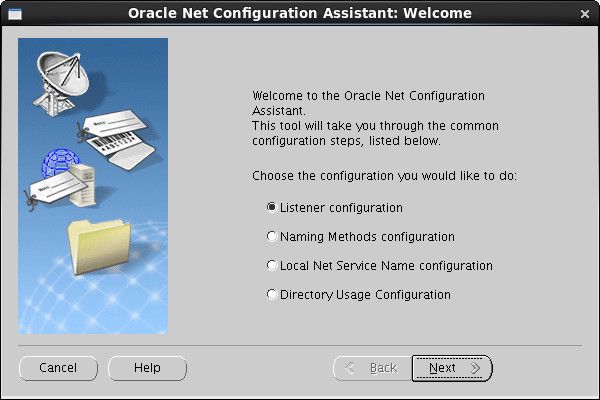
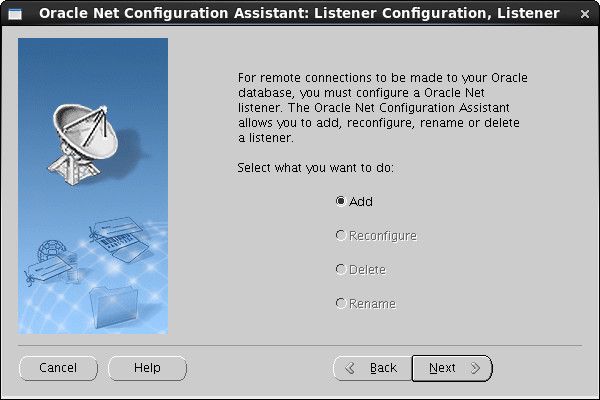

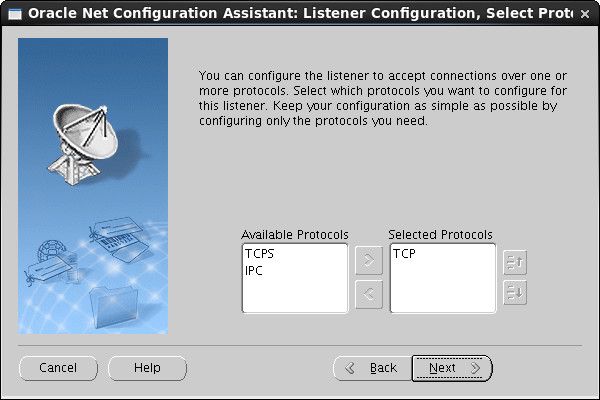

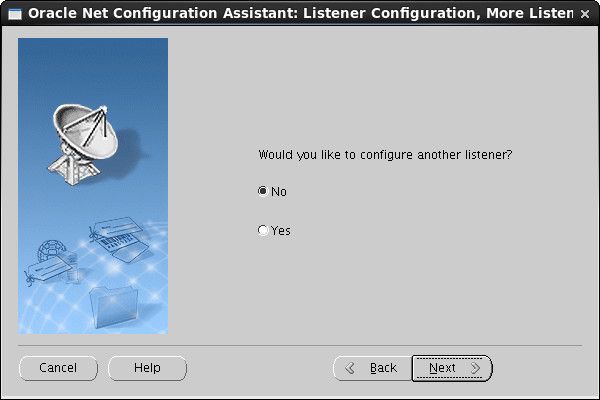
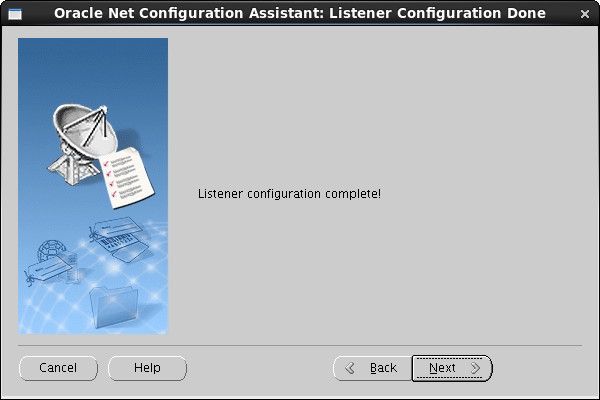
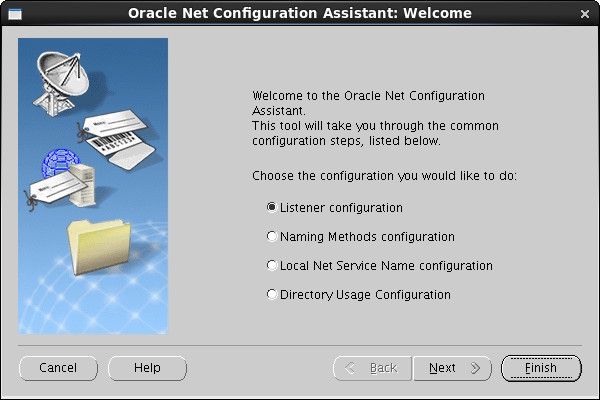

安装完成后可以使用如下命令来查看监听是否配置成功
安装数据库程序
执行
进入图形化配置界面,几乎全Next

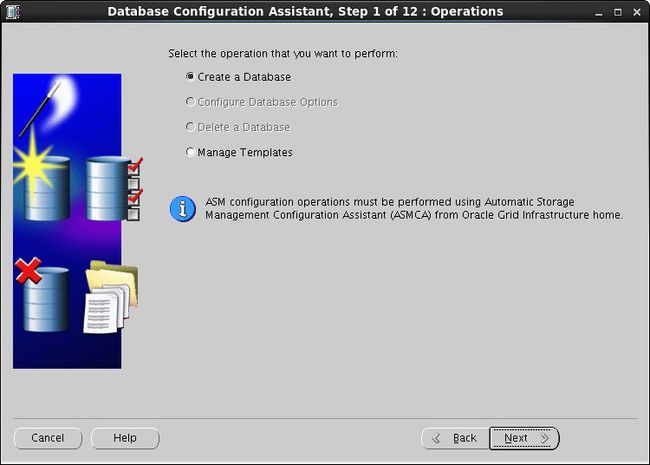

配置全局数据库名称,如果该服务器只安装这一个数据库建议使用orcl,鉴于习惯作

备配置四个内置超级管理员密码,建议统一密码,便于记忆用
到这数据库实例就算创建完成了!并且会自动启动!
PS:10g客户端连接11g服务器需要手动修改客户端文件,如下:
文件名:
tnsnames.ora
修改前不要忘记备份原文件,手动配置要连接的11g数据库连接信息,如:
其中:
ORCL_11g为本地连接服务名
172.25.78.88为数据库所在服务器IP
你会发现CONNECT_DATA内部和10g的配置不同,这就是区别,导致PL/SQL连不上11g